Bagaimana mengubah waktu AutoSave dan AutoRecover di Word
Fitur AutoSave atau Auto-Recover di Microsoft Word adalah fitur yang sangat berguna karena menyimpan file Anda secara otomatis secara berkala. Jika diperlukan, Anda dapat mengatur seberapa sering file disimpan. Misalnya, jika Anda menyetel Simpan Otomatis untuk menyimpan setiap 5 menit, Anda dapat memulihkan lebih banyak informasi jika terjadi kehilangan data daripada jika disetel untuk menyimpan setiap 10 atau 15 menit. Secara default, AutoRecover menyimpan file Office setiap 10 menit(10 minutes) . Namun, mengubah interval waktu itu mudah.
Ubah waktu AutoRecover di Word
AutoRecover atau AutoSave tidak menggantikan perintah Save . AutoRecover hanya efektif untuk gangguan yang tidak direncanakan, seperti pemadaman listrik atau crash. File AutoRecover(AutoRecover) tidak dirancang untuk disimpan saat logoff dijadwalkan atau shutdown teratur terjadi.
Jika Anda sedang menyelesaikan posting, klik tab 'File'. Dari bagian 'File' yang muncul pilih 'Opsi'. Selanjutnya(Next) , di bawah daftar menu kotak dialog 'Opsi Kata', pilih 'Simpan'.
Gulir(Scroll) ke bawah hingga Anda menemukan bagian ' Simpan(Save) dokumen'. Di sana, opsi 'Simpan informasi AutoRecover setiap…(‘Save AutoRecover information every…) ' akan terlihat oleh Anda.
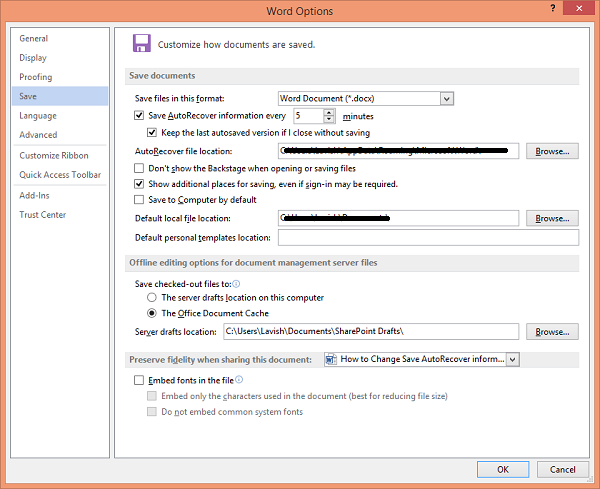
Anda akan menemukan secara default kotak centang 'Simpan informasi AutoRecover setiap…(‘Save AutoRecover information every…) ' dicentang. Hapus centang pada opsi jika Anda ingin menonaktifkan AutoRecovery , dan Anda tidak ingin Word menyimpan dokumen Anda secara otomatis ke waktu yang telah ditentukan sebelumnya. Tetapi jika Anda ingin mengubah interval waktu, cukup gunakan panah Atas-Bawah untuk mengubah waktu default dan mengatur batas waktu yang baru.
Ubah(Change AutoRecover) lokasi file AutoRecover di Word
Secara default, file .AutoRecover disimpan di lokasi C:UsersUsernameAppDataRoamingMicrosoftWord.
Tetapi jika Anda mau, Anda juga dapat mengubahnya, di sini.
Klik OK(Click OK) untuk menyimpan semua perubahan yang dilakukan.
Semoga ini membantu.
Related posts
AutoSave tidak berfungsi di Excel, Word or PowerPoint
Bagaimana mengubah waktu Autosave di Word
Cara Menggunakan Rewrite Suggestions di Word untuk Web application
Excel, Word or PowerPoint tidak dapat mulai terakhir kali
Cara Membuat Booklet or Book dengan Microsoft Word
Add, Change, Remove Author dari Author Property di Office document
Cara Menyisipkan Music Notes dan Symbols di Word document
Disimpan Word document tidak ditampilkan pada print preview or printing
Cara menambah, menghapus atau memasukkan nomor halaman di Word
Convert Word Dokumen ke JPG menggunakan Batch Word ke JPG Converter
Cara membandingkan dua Word dokumen dan perbedaan sorot
Cara memasukkan tanda air di Word document
Cara Menampilkan Spelling and Grammar tool pada Quick Access Toolbar di Word
Jarte adalah Portable Word Processor kaya fitur untuk Windows PC
Bagaimana memulai Word, Excel, PowerPoint, Outlook di Safe Mode
Cara Menggunakan Quick Parts Document Property feature di Word
Cara Mengunduh Page Borders untuk Microsoft Word Gratis
Word tidak dapat membuat work file, periksa temp Environment Variable
Cara mengekstrak Email Addresses dari Word document
Cara Membuat Hanging Indent di Microsoft Word and Google Docs
